1. Pour télécharger XChat :
2. Installez-le.
3. Lancez XChat, un menu s’ouvre avec plusieurs options.
1. Entrez le pseudo de votre choix dans les cases « Pseudonyme » et « Second choix », « Nom d’utilisateur » et « Nom réel » (Ne mettez pas votre vrai nom !!!). Laissez le reste vide.
2. Sélectionnez « Ajouter » et entrez un nom pour le réseau IRC d’Anon (par exemple : AnonIRC, ou IRC AnonOps WebChat).
3. Sélectionnez le nouveau réseau créé et sélectionnez « Éditer ».
4. Sélectionnez « newserver/6667″ et cliquez sur « Éditer ».
5. Remplacez par : irc.anonops.bz/6697 (validez avec la touche Entrée).
6. Cochez les cases suivantes :
7. Sélectionnez « Fermer » et ensuite « Connecter ».
8. Cliquez sur le bouton « Fermer ».
Vous pouvez passer à l’étape 3, pour savoir comment utiliser IRC (voir ci-dessous)
Si vous rencontrez une erreur, assurez-vous d’avoir bien spécifié le nom du serveur : irc.anonops.bz/6697
Note: Nombre d’informations présentes dans ce document sont juste des détails. Vous n’avez pas besoin de tout savoir.
La lecture des commandes vous suffira probablement.
Note: Pour utiliser les commandes suivantes, remplacer les mots à l’intérieur des « [ ] » par vos propres choix et supprimer les « [ ] » eux-mêmes. Exemple: « /nick [votrePseudo] » deviendra « /nick pseudoChoisi »
Étape 1
MISE EN ROUTE
Attention ! Vous trouverez sur cette page plusieurs commandes à taper dans votre client IRC. Celles-ci sont toujours précédées d’un slash ( / ), afin de les signaler à l’interpréteur. Si vous oubliez le slash, vous risquez d’envoyer au salon des informations sensibles, comme votre mot de passe lors de votre identification.
1. Tout d’abord votre propre pseudo.
Le surnom, communément appelé « pseudo (nick) » apparaitra devant tous tes messages sur IRC, pour que tout le monde sache qui parle. Vous pouvez choisir n’importe quel surnom, à condition que personne d’autre ne l’utilise avant.
Un pseudo ne peut être composé que de lettres (a-z, A-Z), de chiffres (0-9), et de quelques caractères spéciaux. Les espaces notamment sont proscrits.
Pour modifier votre nick:
/nick [votre_pseudo]
Exemple:
/nick jeSuisNouveauAidezMoi
2. Maintenant, vous devez enregistrer votre pseudo
L’inscription consiste essentiellement à créer un compte sur le réseau AnonOps, le pseudo n’appartiendra qu’à vous, et personne d’autre ne pourra l’utiliser. Il y a d’autres avantages, bien sûr, y compris la capacité à être reconnu et les capacités d’administration sur les canaux.
Pour enregistrer votre pseudo actuel, utilisez :
/msg nickserv register [password] [email faux]
Par exemple:
/msg nickserv register whatTHEpassword fake@email.com
NOTE: Si vous perdez votre mot de passe, vous ne serez pas en mesure de récupérer votre pseudo et devrez en créer un nouveau !
3. Connectez-vous!
Pour vous connecter [i.e. "identifier"] manuellement, utilisez /nick [votrePseudo] puis :
/msg nickserv identify [password]
Exemple:
/msg nickserv identify votreMotDePasse
Attention ! N’oubliez surtout pas le slash en début de ligne, sinon, vous révèlerez votre mot de passe à tout le monde.
Vous devrez vous connecter à votre pseudo à chaque connexion mais la plupart
des clients IRC vous permettent de définir un pseudo/nick et mot de passe par défaut pour ce pseudo via une option appelée « Nickserv pass » quelque part dans les paramètres. Cherchez dans des préférences de votre logiciel client.
4. - Après votre inscription - Consulter la liste des salons :
#opnewblood est le canal d’aide par défaut pour les nouveaux utilisateurs.
Posez-y toutes les questions dont vous ne trouvez pas les réponses dans le topic du salon et vous obtiendrez des réponses, ou (vous serez dirigé vers d’autres canaux qui pourront mieux vous répondre) du moins quelqu’un vous dira vers où chercher.
Alternativement, vous pouvez également trouver d’autres canaux à l’aide d’une commande de liste. Pour trouver un canal avec un mot-clé qu’il contient, utiliser:
/list
Exemple:
/list newblood
Cela permet d’afficher une liste de canaux dont les noms contiennent le mot-clé que vous recherchez, tels que #opnewblood. Alternativement, vous pouvez simplement taper :
/list
Ceci renvoie une liste de tous les salons publiques actuellement sur le réseau. Il y a beaucoup de salons et de nouveaux apparaissent chaque jour.
/list #op*
Pour obtenir la liste de tous les salons dont le nom commence par #op (#OperationGreenrights, #OperationFreedom, etc…)
5. Vous avez repéré un salon ? Étape suivante :
Maintenant, vous devez rejoindre un salon. Les salons commencent par une balise de hachage, ou un symbole « #« , et comme dit précédemment, les salons sont essentiellement des « chatrooms ». Chacun est centré autour d’un thème ou un sujet (tapez « /topic » dans votre client pour visualiser le sujet d’un salon de discussion), par exemple les salons d’opérations, les salons plus spécifiques ou les salons généraux.
Pour rejoindre un canal, utilisez:
/join [#nomDuCanal]
Exemples:
/join #opnewblood
/join #francophone
Etape 2 :
FONCTIONS AVANCEES
2.1 ) Commandes
1) /join
Cette commande parle d’elle-même, elle est utilisée pour rejoindre un canal. Pour rejoindre #opnewblood , vous tapez /join #opnewblod
2) /me
Cette commande permet d’écrire une action de votre part sur le canal. C’est juste pour le fun, l’action ne sera bien sûr pas réalisée. /me chante apparaîtra ainsi : « anon chante »
3) /msg
Si vous voulez parler en privé avec un anon, le mieux est de lui envoyer un message. Tapez /msg username message ici. Assurez-vous d’utiliser un espace entre le username et le message
4) /query
Même fonction que /msg avec en plus ouverture d’une boite de dialogue avec l’anon.
5) /nick
Cette commande modifie votre pseudo. Par exemple, si vous voulez vous appeler gigapuddi, tapez /nick gigapuddi. Cependant, gardez à l’esprit qu’ainsi, vous ne serez plus enregistré à moins de vous re-enregistrer avec nickserv (voir en 5.2)
6) /quit
Cette commande vous déconnecte du serveur
7) /ignore
Les Trolls sont légion, le mieux est de ne pas les alimenter et de les ignorer. Pour ignorer quelqu’un, tapez /ignore username
 /whois
/whois
Cette commande affiche les informations d’un utilisateur, comme son vhost, les canaux auxquels il participe, etc. Pour cela, tapez /whois username
9) /away
Vous devez utiliser cette commande pour signaler vos absences. Si vous partez faire des courses, tapez /away en courses et les gens sauront que vous êtes parti faire des courses.
10) /ping
Cette commande permet de voir le temps de réponse du serveur. Si vous lagguez, cela vous permettra d’en diagnostiquer la cause. Pour lancer une requête ping sur un serveur, tapez /ping adresseip (pour connaître votre adresse IP, accédez à l’invite de commandes et tapez ipconfig)
11) /notify on/off
Cete commande permet d’activer/désactiviter la notification sonore lorsque quelqu’un tape votre pseudo.
12) /topic
Cette commande permet d’afficher le sujet du salon sur lequel vous êtes.
13) /list
Cette commande affiche la liste des salons qui vous sont accessibles.
2.2) Utiliser l’IRC
NickServ
Quand vous arrivez sur l’IRC pour la première fois, vous utilisez un pseudo non enregistré. Si vous prevoyez de devenir un utilisateur régulier, il est vital d’enregistrer votre pseudo, ceci pour plusieurs raisons :
- cela assure que personne ne prendra votre identité
- cela vous donne des permissions en plus par rapport aux utilisateurs non enregistrés
- le plus important, cela vous permet d’avoir un vhost qui cache votre localisation et les informations de votre fournisseur d’accès.
Pour enregistrer votre pseudo, référez-vous au guide IRC de votre système sur le pad #OpNewblood maître.
Quand vous vous connectez au serveur IRC, tapez /msg nickserv IDENTIFY password. Vous serez ainsi authentifié sur nickserv. Si vous ne faites pas ça, vous n’aurez pas accès aux canaux réservés aux utilisateurs enregistrés ni à votre vhost. Pour des raisons de sécurité, il est recommandé de taper la commande dans la fenêtre de statut. Vous éviterez ainsi de dévoiler votre mot de passe à tout le salon en cas d’erreur de frappe.
Groupes
Si vous prévoyez d’utiliser plus d’un nom d’utilisateur vous pouvez les regrouper. Il peut y avoir plusieurs intérêts, les principaux sont de pouvoir dire aux gens d’où vous vous connectez ou que vous êtes absent.
Exemple : Un utilisateur nommé « JohnDoe » semble être absent pour un certain temps mais il a laissé son Laptop allumé, dans ce cas il peut changer son nick en « JohnDoe|Away ou JohnDoe|AFK afin de faire savoir aux autres utilisateurs qu’il est absent. Ceci est important afin que, pour exemple, les gens sauront pourquoi vous ne répondez pas aux messages.
Il peut également utiliser le nick JohnDoe|Mobile pour faire savoir qu’il est sur un client mobile et de ce fait ne peut utiliser certaines fonctions comme recevoir des messages privés ou visiter des liens envoyés par des utilisateurs.
Pour changer votre pseudo, tapez /nick nouveau_pseudo. Cependant en faisant cela, vous perdrez tous vos niveaux d’accès, vhost, et autres configurations associées à votre pseudo.
Afin d’empêcher cela, lorsque vous choisissez votre nouveau pseudo, basculez vers celui-ci en utilisant /nick, puis tapez « /msg nickserv GROUP nick password » où nick et password sont vos nick et passwords PRINCIPAUX. Cela assurera que ces nicks partageront les passwords et les configurations.
Ghosts
Acceptez-le, parfois une merde arrive. Parfois votre connexion internet décidera aléatoirement de mourir dans vos bras. Parfois la batterie de votre portable se videra, parfois votre client IRC plantera, parfois vous fermerez accidentellement une fenêtre. Il y a pleins de raisons qui soudainement vous déconnecteront accidentellement de l’IRC
Le problème est que à moins que les personnes se déconnectent de manière « propre », le serveur ne réalisera pas qu’ils sont partis. Pensez à quelqu’un qui rangerait son téléphone dans sa poche et continuerait à marcher avec, mais sans raccrocher l’appel. Ou quand votre ordinateur plante sans s’éteindre de la bonne manière. Dans ces circonstances, le serveur IRC ne réalise pas que vous êtes parti, et pense que votre pseudo est toujours connecté. Cette situation perdure jusqu’aux prochains pings sur votre pseudo et qu’aucune réponse n’est renvoyé (‘ping timeout’). Cela peut prendre un certain temps et bien souvent les personnes s’étant déconnectées pourront faire en sorte de se reconnecter avant même que le serveur ait le temps de réaliser qu’elles étaient parties. Lorsque cela arrive, le nom d’utilisateur est déjà utilisé, et le serveur en assignera un nouveau (habituellement en ajoutant ` ou _ à la fin du pseudo, donc si JohnDoe essaie de se connecter alors qu’il y a déjà un JohnDoe de connecté, il se verra assigner JohnDoe_ ou JohnDoe`.
Le problème avec ça, bien sûr, est que comme tout pseudo non enregistré, ces pseudos n’auront ni modes, ni vhosts, ni niveaux d’accès – car le « ghost » du pseudo les occupera toujours.
Pour forcer la session morte à se déconnecter et remplacer ce pseudo avec le votre, tapez /msg nickserv GHOST mot_de_passe, ou mot_de_passe est le mot de passe original de votre pseudo. Cela fera, dans cet exemple, déconnecter JohnDoe et changer JohnDoe_ en JohnDoe automatiquement, identifiant et configurant le pseudo normalement. Lorsque cela arrive, vous verrez probablement quelque chose comme ceci sur le channel:
JohnDoe left the chat room (GHOST command used by JohnDoe_)
JohnDoe_ is now known as JohnDoe
Il est très important de faire cela aussi rapidement que possible lorsque vous vous reconnectez puisque vous serez bloqué de votre vhost tant que vous ne l’aurez pas fait.
Vhosts
Évidemment une des propriétés principales de tout Anonymous est d’être bien.. Anonyme.
Lorsque vous vous connectez à notre server IRC, le serveur va automatiquement masquer votre adresse IP (le « numéro de téléphone » de votre ordinateur). Ceci est la couche la plus importante de votre anonymat, mais malheureusement il y a un hic. La plupart du temps, il ne masquera PAS automatiquement le nom de votre FAI (Fournisseur d’Accès Internet). Donc par exemple le fait que votre IP vient d’une certaine ville peut être masqué, mais le fait que vous soyez par exemple un utilisateur de FREE ne l’est pas.
Pour pallier à cela nous disposons d’un vHostServ. Cela vous donne un faux nom d’hôte, ce qui masque le vrai FAI auquel vous êtes connecté. Cela peut-être ce que vous voulez – par exemple, si quelqu’un a déjà essayé de vérifier d’où je me connecte, ils verront « casse.toi.pauv.con » à la place.

Pour obtenir un vHost, vous devez être enregistré et identifié. C’est pourquoi il est CRUCIAL que vous vous identifiez ( le plus tôt possible lorsque vous vous connectez puisque votre vHost ne sera pas actif tant que vous ne l’aurez pas fait.
Comment obtenir un vHost:
1. Tapez /join #vhost dans IRC. (Notez qu’il est nécessaire d’avoir un pseudo enregistré, comme expliqué dans la section 5.2)
2. Puis une fois dans votre channel vHost, tapez !vhost (inserez.un.nom.intelligent.ici)
NOTE : Vous pouvez, bien sûr, utiliser n’importe quel vHost – fournissez en un valide, i.e. pas d’espaces, et avec au minimum un point. La façon la plus commune est d’utiliser par conséquent des.points.comme.espaces.dans.votre.vHost.
Lorsque vous avez fait cela, vHostServ vous kickera et vous bannira du channel #vhost. C’est normal et attendu, cela veut simplement dire que le vHost a fonctionné. Vous serez banni du channel (#vhost) pour un certain laps de temps, après quoi vous serez capable à nouveau de changer votre vHost si vous le voulez. Maintenant que vous avez votre vhost, vous êtes pleinement équipé pour utiliser IRC, n’importe quelles autres options que vous associerez à votre pseudo sont purement optionnelles.
*Note: Si vous rejoignez un #chan avant votre vHost, cette nouvelle information anonymisée ne sera pas automatiquement mise à jour sur le channel. Soyez sur de quitter et de rejoindre tous les channels auxquels vous êtes connecté après votre vHost, ou vos informations réelles seront toujours visibles
**NOTE: Si vous utilisez Xchat conjointement avec la connexion automatique aux channels, vous pouvez spécifier à Xchat d’attendre un peu plus longtemps avant de rejoindre les channels sur le serveur en utilisant /set irc_join_delay X , ou X est le nombre de secondes que xchat devra attendre avant de joindre ces channels. Configurez sur environ 10 secondes aide si vous utilisez la connexion automatique aux channels.
Channels sur invitations seulement (mode +i)
Certains channels, pour des raisons variées sont sur invitation seulement. En règle générale c’est parce que le channel a un but spécifique et seulement les personnes ayant une tâche particulière sur le channel peuvent y accéder – par exemple, certains channels sont privés pour les opérateurs et les hackeurs.
Parfois, un channel pourra aussi être temporairement mis +i s’il est en train de se faire envahir ou flooder par des bots ou des trolls.
Si un channel est +i, vous ne pourrez pas le rejoindre en utilisant /join. Vous recevrez seulement un message d’erreur vous disant que ce channel est sur invitation uniquement. Cependant si vous êtes un opérateur vous-même, ou sur la liste d’exception des invités, vous pouvez forcer le serveur à vous laisser entrer.
Pour faire ceci, envoyez un message à un autre bot appelé ChanServ, qui n’est pas couvert dans ce guide car en général seuls les utilisateurs les plus avancés auront besoin de s’en servir un jour. Pour demander une invitation tapez /msg chanserv INVITE #channel, ou #channel est le channel où vous essayez de vous connecter. Il est important d’insérer le # au début du nom du channel car sinon ChanServ ne le reconnaitra pas.
Si vous êtes sur la liste vous recevrez ensuite un message vous demandant si vous voulez joindre le channel. Sinon, chanserv vous dira que vous n’avez pas la permission.
Si vous n’êtes PAS sur la liste d’invitation ou un opérateur du channel, mais que vous pensez qu’il devrait vous être permis d’y entrer vous pouvez toujours taper /knock message, ou le message est le message s’adressant aux administrateurs du channel. Donc par exemple si il y a un channel appelé #suisses seulement pour les Suisses, auquel vous n’avez pas accès, vous pouvez taper /knock #suisses Hey, je suis Suisse, laissez moi entrer!
Ceci enverra un message au channel des admins, et fera apparaitre votre message sur le channel. Les admins alors (s’ils ont décidé de vous laisser rentrer) vous enverront une invitation tout comme chanserv le fait. Vous recevrez le meme message que vous auriez reçu de chanserv vous demandant si vous voulez rejoindre le channel.
NOTE: Toquer (‘ to knock ‘) sur un channel dix fois d’affile ne risque pas d’amuser les admins et occupants du channel. De toute évidence, cela rendra en réalité quasiment certain le fait que vous ne serez PAS invité dans le channel. Si vous ne recevez pas d’invitation cela peut signifier que les administrateurs ne sont pas actifs pour le moment, ou qu’ils ont décidé pour certaines raisons de ne pas vous inviter. Si cela arrive, vous devriez peut-être réessayer plus tard, mais toquer dix fois en une minute est plutôt un bon moyen de vous faire bannir.
Si personne ne vous répond, une autre option que vous avez est de taper /msg chanserv INFO #channel, ou #channel est le nom du channel (encore une fois, incluez le # ou chanserv ignorera votre message). Ceci vous précisera dans quel but et qui a créé ce channel. Vous pourrez ensuite envoyer un message à son fondateur et lui demander un accès, mais ce n’est généralement pas recommandé à moins que cela ne soit extrêmement urgent.





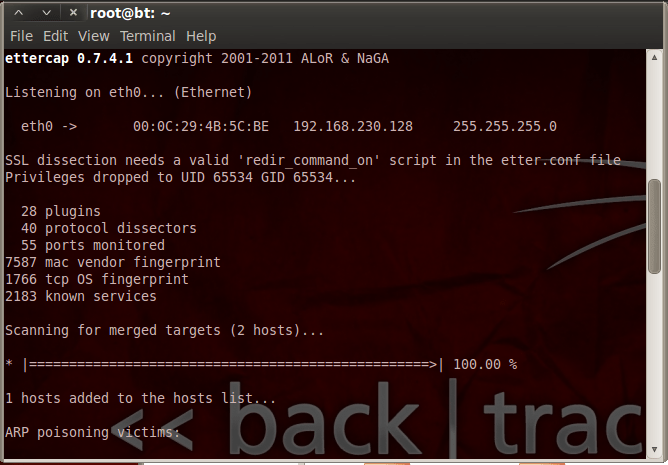
 Je partage avec vous une histoire que j’ai trouvé sur le site pcinpact.com (version résumée), c’est l’histoire de l’un des meilleurs hackers que le monde a connu.
Je partage avec vous une histoire que j’ai trouvé sur le site pcinpact.com (version résumée), c’est l’histoire de l’un des meilleurs hackers que le monde a connu.

